Jak se připojit pomocí klienta FileZilla?
- Po otevření klienta Filezilla, klikněte na první ikonu zleva nebo vyberte v menu "Soubor> Správce míst...".
-
V novém okně klikněte na tlačítko "Nové místo". Toto umístění si můžete pro vaší snažší orientaci libovolně pojmenovat.
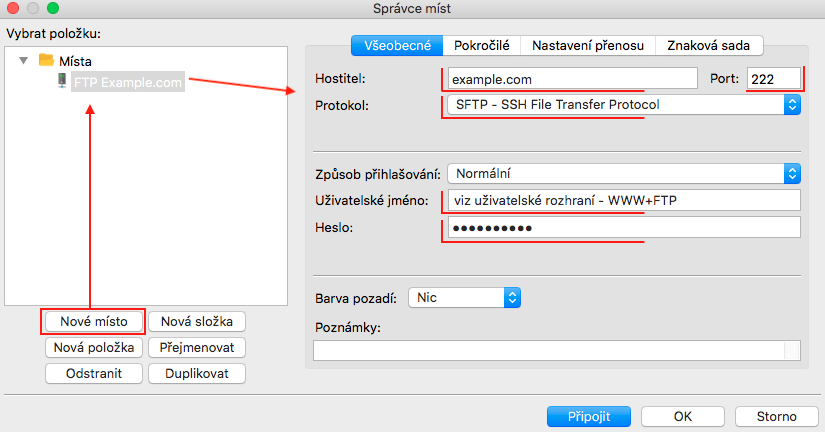
- Hostitel: Použijte buď "Hostitel - jméno" nebo "Hostitel - IP", které naleznete v detailu vaší domény v uživatelském rozhraní na záložce "WWW+FTP".
- Vyberte Protokol:
- Pro protokol FTP, lze zvolit nešifrovaný nebo šifrovaný způsob přenosu přes TLS. Port zadejte 21.
-
Pro protokol SFTP zadejte port 222.
Zabezpečený přenos dat na server protokolem SFTP doporučujeme upřednostnit před používáním nezabezpečeného protokolu FTP a to nejen kvůli šifrovanému přenosu dat, ale také jako řešení pádu spojení během přenosu dat na FTP server, které může být u protokolu FTP způsobeno funkcí NAT - Network Address Translation na vašem routeru.
- Způsob přihlašování: změňte z anonymní na normální.
- Uživatelské jméno: Naleznete v detailu domény v uživatelském rozhraní na záložce "WWW+FTP".
- Heslo: Lze editovat v detailu domény v uživatelském rozhraní na záložce "WWW+FTP".
- Po dokončení konfigurace klikněte na tlačítko "Připojit".